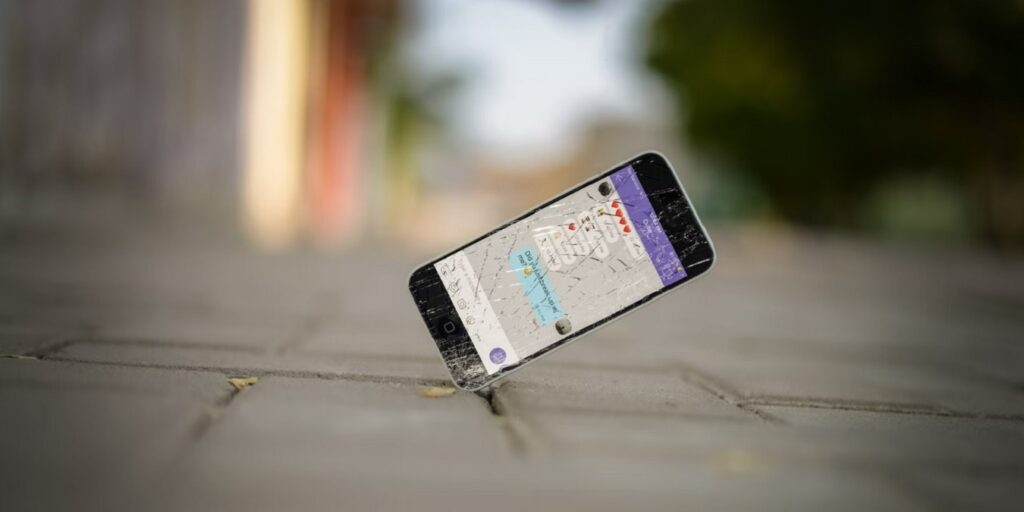¿Cuántas veces ha dejado caer su teléfono, creyendo que la pantalla se rompería cuando lo recogiera? Afortunadamente para nosotros, la mayoría de las pantallas de los teléfonos son relativamente duraderas y no se rompen fácilmente. Pero cuando lo hacen, te quedas atascado tratando de descubrir cómo acceder a tu teléfono Android con la pantalla rota.
Cuando su teléfono se rompe y la pantalla ya no funciona, no solo no puede usar su teléfono, sino que ahora toda esa información almacenada en su teléfono es inaccesible. La buena noticia es que es posible recuperar toda la información en su dispositivo con un poco de resolución de problemas.
Use OTG para obtener acceso
Si puede ver la pantalla pero no puede tocarla porque se cortará la mano, o si la pantalla no responde, use un adaptador OTG para controlar el teléfono con un mouse.

Un adaptador OTG, o On-the-Go, tiene dos extremos. Uno se conecta al puerto USB de su teléfono y el otro extremo es un adaptador USB-A estándar en el que puede conectar su mouse. Una vez que conecte los dos, podrá usar su teléfono sin tocar la pantalla.
No todos los teléfonos Android tienen la capacidad de usar OTG, así que consulte con su fabricante para averiguar si el suyo la tiene. Si no es así, es posible que no pueda recuperar la información de su teléfono sin utilizar un software de terceros.
Además de ayudarlo a acceder a su teléfono Android con una pantalla rota, hay una variedad de otros usos para un adaptador OTG, incluida la conexión de un teclado.
Como nota al margen, si su teléfono no es compatible pero la pantalla aún está visible, instale un protector de pantalla de vidrio templado delgado sobre la pantalla rota. Esto puede permitirle seguir usando el teléfono el tiempo suficiente para hacer una copia de seguridad de toda su información.
Depuración USB
Este método asume que la pantalla está encendida pero el control táctil ya no funciona.
Para acceder a su teléfono a través de su computadora, debe activar el modo de depuración USB. La depuración USB permite que su dispositivo Android se comunique con el SDK de Android (Kit de desarrollo de software) a través de una conexión USB. Cuando usa la depuración USB, su dispositivo Android recibe comandos, archivos y otros datos de su computadora. También funciona de la manera opuesta, permitiendo que su PC extraiga la información necesaria, como archivos de registro de su teléfono.
Aquí se explica cómo activar el modo de depuración USB en un teléfono Android:
- Use su adaptador OTG para conectar su teléfono a un mouse USB.
- Haz clic con el ratón para desbloquear tu teléfono.
- Ingrese a Configuración bajando el menú superior de su teléfono y haciendo clic en el ícono de ajustes en la esquina superior derecha.
- En Configuración, toque «Sistema». En dispositivos más antiguos, busque «Acerca del teléfono». En los dispositivos más nuevos, como los que tienen Android 12, «Acerca del teléfono» se encuentra dentro de «Sistema».
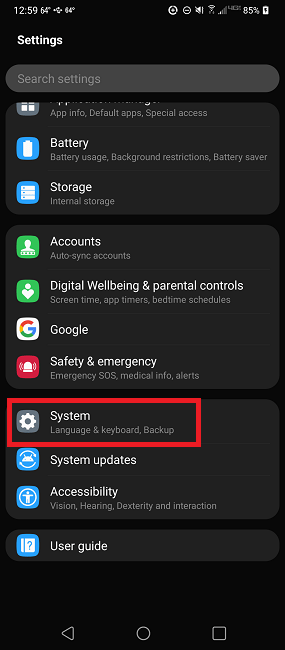
- Seleccione «Acerca del teléfono».
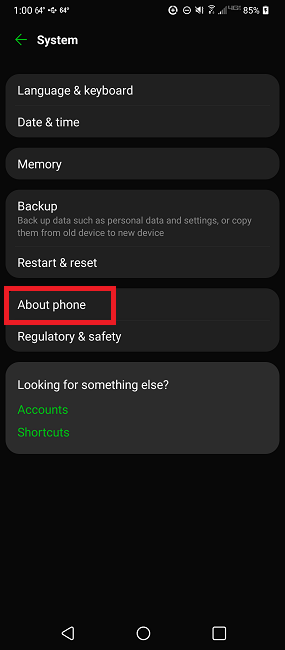
- Seleccione «Información del software». Según el modelo de su teléfono, es posible que no vea esta opción. Si no lo hace, busque «Número de compilación» en su lugar.
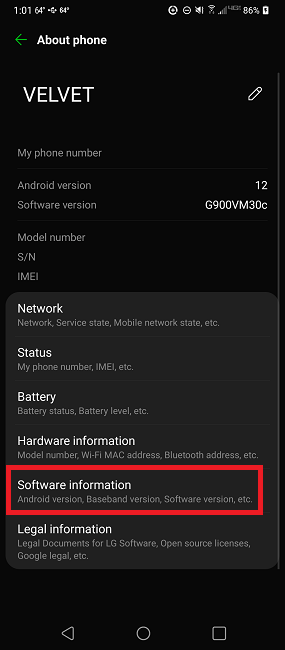
- Busque «Número de compilación» y haga clic en el cuadro siete veces. Es posible que vea una ventana emergente en su teléfono que indica que el modo de desarrollador está activado.
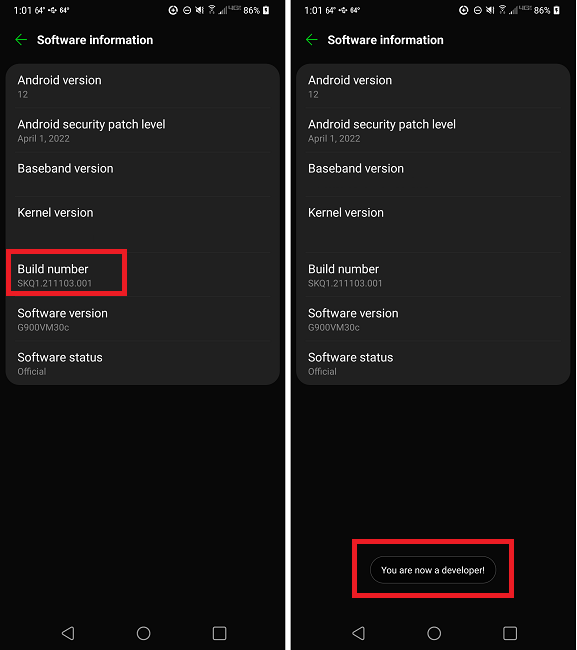
- Vuelva a Configuración y abra «Sistema».
- Haz clic en «Opciones de desarrollador».
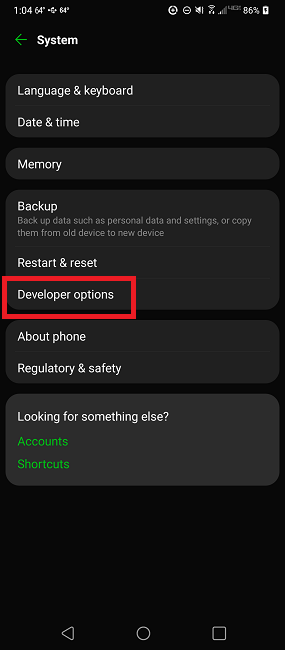
- En «Opciones de desarrollador», presione el interruptor para activar la depuración de USB.
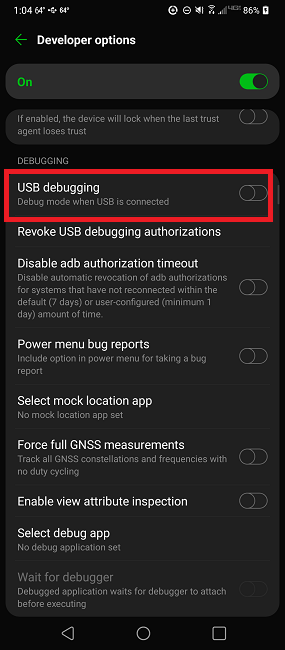
Conecte su teléfono a su computadora usando una conexión USB. Desde su computadora, puede acceder y abrir las carpetas desde su teléfono y copiar los datos que desee a su computadora.

Si su pantalla no se enciende
Existe una pequeña posibilidad de que pueda conectar su dispositivo a su computadora incluso con una pantalla de teléfono muerta. Si puede encender el teléfono, incluso si no aparece nada en la pantalla, conecte el cable USB que vino con su dispositivo a su computadora. Si anteriormente permitió el acceso a la transferencia de archivos en su dispositivo Android, debería ver aparecer una carpeta en su computadora con el nombre de su teléfono. Use esta carpeta para copiar o transferir archivos desde su teléfono a su computadora.
Si eso no funciona, sería mejor para la mayoría de los usuarios usar una herramienta de recuperación de datos de Android. Si bien es complicado de usar, puede instalar Android Studio y SDK Tools, si ya tiene activada la depuración de USB antes de la caída. La mayoría de estas herramientas son versiones pagas, pero hay algunas gratuitas que puede probar, como Recuperación móvil de MiniTool para Android, Undeleter Recuperar archivos y datosy Disk Digger para Android. Las versiones gratuitas tendrán funciones mínimas y es posible que necesite una actualización para hacer lo que necesita.
Algunas herramientas de recuperación de datos pagas incluyen 7-recuperación de datos, Dr. Fone para Androidy MobiSaver para Android.
Si nada de esto funciona para acceder a su teléfono roto, es posible que deba llevarlo a un profesional. Asegúrate de ir a una tienda de confianza porque una vez que acceden a tu teléfono, pueden acceder a todos tus datos.
Su operador de telefonía móvil también puede recuperar sus datos. Sin embargo, esto puede tener un costo, o puede estar incluido si tiene un seguro en el dispositivo.
Cómo prevenir estos problemas
Acceder a un teléfono Android con una pantalla rota no siempre es fácil, por lo que es una buena idea tratar de estar preparado si sucede lo peor. Puede hacer esto manteniendo su teléfono respaldado e instalando programas como AirDroid eso le dará acceso a los datos en su teléfono incluso si no puede controlarlo. También puede usar las herramientas de copia de seguridad de Android para hacer una copia de seguridad de sus datos con regularidad para que no tenga que preocuparse.
Idealmente, haga una copia de seguridad de sus fotos y documentos importantes en Google Drive u otro servicio en la nube automáticamente. Entonces, si deja caer su teléfono y la pantalla se rompe, no ha perdido los elementos más importantes de su dispositivo. Puede usar los servicios en la nube para hacer una copia de seguridad de sus fotos automáticamente.
También es una buena idea conectar su teléfono Android a su computadora al menos una vez y tocar la opción «Transferencia de archivos» cuando se conecta a través de USB. Toque «Siempre» para establecer siempre el modo de transferencia de archivos de forma predeterminada cuando se conecte a través de USB para que pueda recuperar archivos si la pantalla se rompe.
Preguntas frecuentes
¿Qué sucede si mi teléfono Android no se enciende en absoluto?
En este punto, necesitará una herramienta profesional de recuperación de datos o llévela a su operador de telefonía móvil para ver si pueden recuperar sus datos. Para conectar su teléfono roto a su PC o computadora, debe estar encendido. Si está dañado hasta el punto de que no enciende, sus opciones son severamente limitadas.
Si mi pantalla se rompe, ¿seguirá funcionando mi tarjeta SD?
Existe una buena posibilidad de que, si la carcasa en sí no está dañada, su tarjeta SD aún esté bien. Quítelo de su teléfono y use el adaptador de tarjeta SD para la tarjeta microSD para insertarlo en su computadora. Es posible que necesite un lector de tarjetas SD si su computadora no tiene una ranura para tarjetas SD.
¿Cuántos datos puede recuperar mi operador de telefonía móvil o el seguro del dispositivo?
Todo esto depende de la gravedad del daño de su teléfono. Los expertos profesionales en recuperación de datos pueden quitar la unidad de su teléfono y usar un lector especializado para acceder a los datos. Incluso pueden poner la unidad en otro teléfono.
¿Vale la pena el precio del seguro de teléfono?
Esto depende de la probabilidad de que dañe su teléfono. Si siempre tiene mucho cuidado y usa una funda protectora y un protector de pantalla, es probable que su teléfono sobreviva a la mayoría de las caídas. Sin embargo, el seguro del teléfono definitivamente vale la pena si nunca usa una funda protectora o un protector de pantalla y deja caer o pierde su teléfono con regularidad.
Si no quiere preocuparse por el seguro, haga una copia de seguridad de su dispositivo con regularidad. La mayoría de los operadores móviles te permiten hacer una copia de seguridad de cosas como contactos y mensajes. Su cuenta de Google puede sincronizarse con Google Drive para realizar copias de seguridad de archivos y fotos automáticamente, aunque es posible que deba comprar almacenamiento adicional. Si siempre se hace una copia de seguridad de todo, entonces no tendrá que preocuparse por perder fotos o archivos importantes en caso de que su teléfono se dañe.
Credito de imagen: Ali Abdul Rahman a través de Unsplash